使用Word 2010书写完成的论文或报告,自动产生章节目录〈设定章节目录的方法详见:使用Word 2010写论文〉以后,想要更改章节目录预设的字型与字型大小,应该如何设定呢?说明如下:
1.开启已经编辑完成的文章,如下图所示,准备插入章节目录。
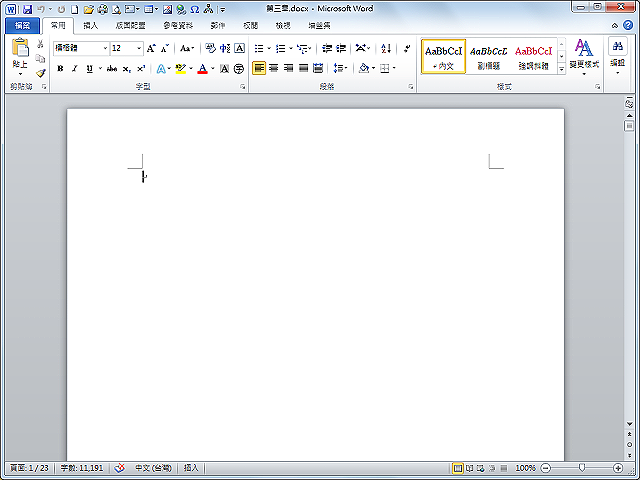
2.选择「参考资料」的索引标签,点选「目录\\自动目录2」。

3.已经插入章节目录,如下图所示,预设的字型为「新细明体」。

4.选取目录文字,直接更改字型与字型大小,如下图所示,已经将文字设为标楷体。
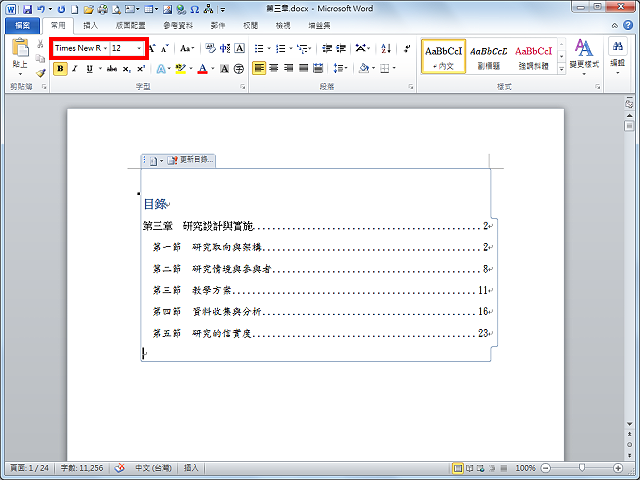
5.章节目录如果修改,必须点选「更新目录」,才能显示更改的内容。

6.选择「更新整个目录」,点选「确定」。

7.更新以后,字型与字型大小又变成预设字型「新细明体」,如下图所示。要更改目录预设的字型与字型大小,必须修改目录的样式,说明如下:
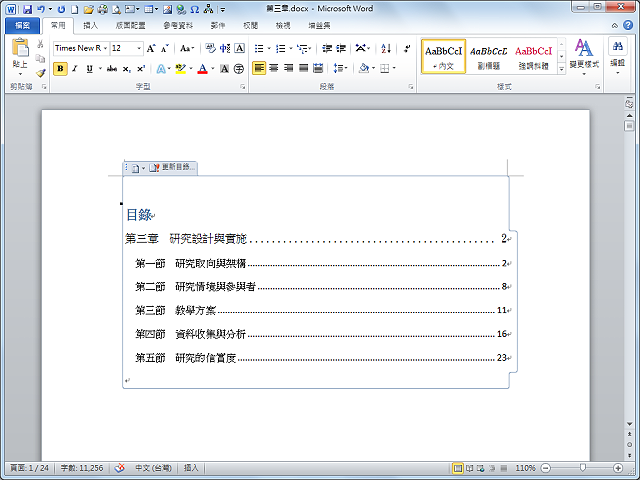
8.点选「显示样式视窗」的按钮。
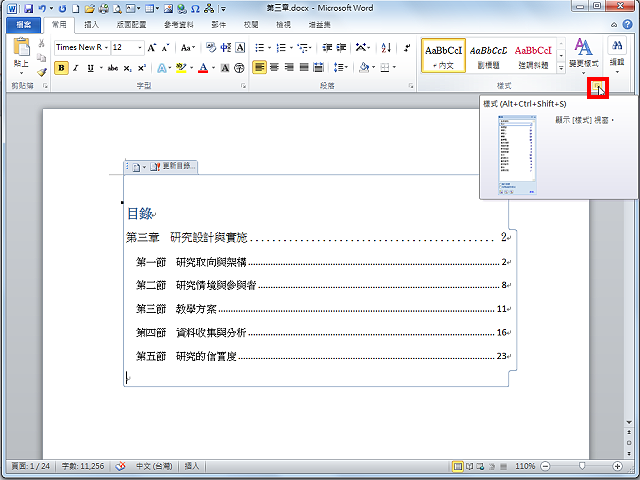
9.已经开启「样式」的视窗,如下图所示。

10.在「目录1」的项目,点选「修改」。

11.开启的「修改样式」的视窗如下图所示,预设的格式为「新细明体」,「字型大小」为12。

12.依自己的需要变更字型与字型大小,如下图所示,已经将字型设定为「标楷体」;设定完成以后,点选「确定」。也可以点选「格式」的按钮,修改他的格式。

13.「目录1」已经更改为标楷体,如下图所示。

14.在「目录2」的项目,点选「修改」。
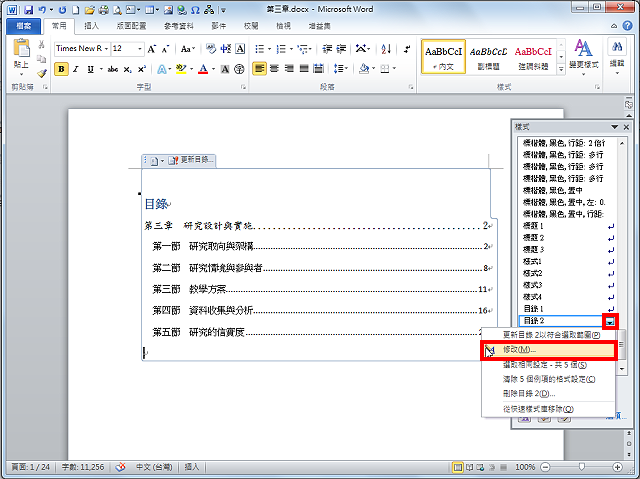
15.修改字型与字型大小,点选「确定」。
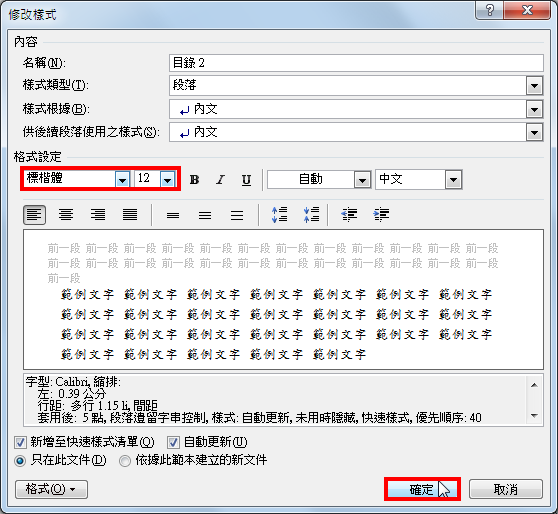
16.如下图所示,「目录2」已经更改为标楷体;点选「更新目录」。

17.选择「更新整个目录」,点选「确定」。
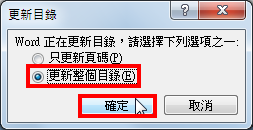
18.更新以后,字型已经可以正确地显示预设字型「标楷体」,如下图所示。

19.关闭「样式」的视窗,结束目录样式的修改。

点击阅读全文